小丸工具箱如何处理多音轨-小丸工具箱处理多音轨的办法
办公软件是指可以进行文字处理、表格制作、幻灯片制作、图形图像处理、简单数据库的处理等方面工作的软件。目前办公软件朝着操作简单化,功能细化等方向发展。办公软件的应用范围很广,大到社会统计,小到会议记录,数字化的办公,离不开办公软件的鼎力协助。另外,政府用的电子政务,税务用的税务系统,企业用的协同办公软件,这些都属于办公软件。
使用小丸工具箱怎么处理一个视频文件里包含了多条音轨呢?下面小编就和大家一起分享小丸工具箱处理多音轨的方法,还不会的朋友可以来看看这篇文章哦,希望通过本篇教程的学习,可以帮助大家更好的了解小丸工具箱这款软件。
1.点击橙色圈, 进入抽取菜单,将视频文件拖入红色框中,抽取其中所有的音频和视频轨道

2.听一遍, 把这些音轨挑出需要的, 可以多选, 比如出现背景音乐和配音分开的情况.
在接下来的压制(成别的视频格式)中, 小丸工具箱会把这些音频文件合并为一个.
3.将视频和选好的音频轨道再次封装,点击橙色圈, 进入音频处理菜单,将需要的音轨全部拖进茶绿色框中, 点击蓝色圈, 将音轨合为一条.

封装
1.音轨合并好后, 点击橙色圈, 进入封装菜单.,根据对视频格式的需求, 将视频拖入粉色框, 音频拖入水绿色框,点击旁边的封装, 视频就准备好压制了

2.另外, 就算封装错了也没关系, 因为在主菜单还有压制后封装的功能
或者直接在封装转换栏更改格式即可(图2)!

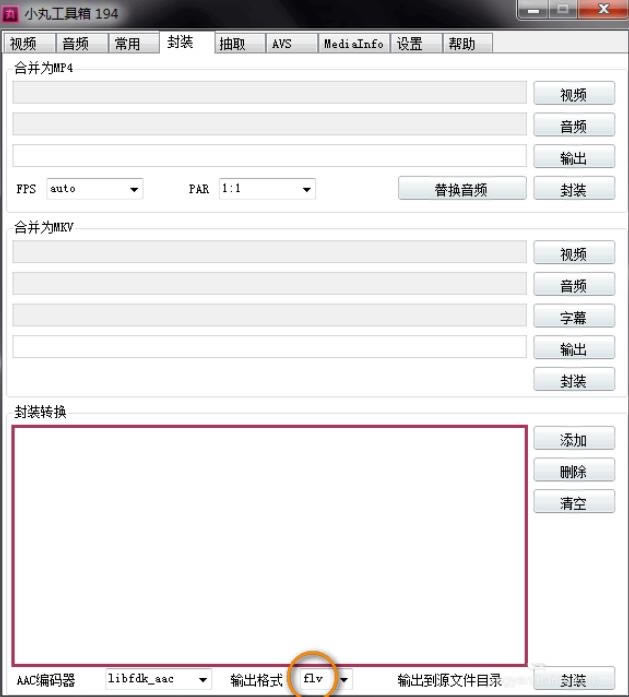
以上就是小编分享的小丸工具箱处理多音轨的方法,有需要的朋友赶快来看看本篇文章吧。
Office办公软件是办公的第一选择,这个地球人都知道。除了微软Office,市面上也存在很多其他Office类软件。
……